Table of contents
阅读本文后,你将能够制作和编辑你自己的简单谷歌表公式。 在这里,你会发现嵌套函数的例子和一些关于如何迅速复制公式到其他单元格的提示。
如何创建和编辑谷歌表的公式
为了创建一个公式,点击感兴趣的单元格并输入一个等号(=)。
如果你的公式以一个函数开头,请输入它的第一个字母。 谷歌将建议一个以相同字母开头的所有合适的函数列表。
提示:您可以在这里找到所有谷歌表功能的完整列表。
此外,电子表格中还内置了一个即时公式帮助。 一旦你输入一个函数名称,你就会看到它的简短描述,它所需要的参数和它们的用途。
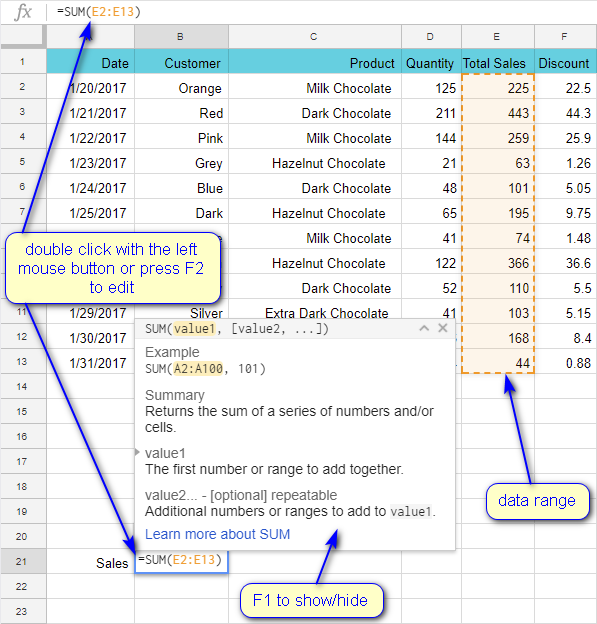
提示:要想只隐藏函数摘要,请按键盘上的F1键。 要想关闭所有的公式提示,请按Shift+F1键。 使用同样的快捷键来恢复提示。
在谷歌表的公式中引用其他单元格
如果你输入一个公式,看到一个灰色的方括号,就像下一张截图一样(它叫做 韵律四联体 根据Unicode),它意味着系统在邀请你输入一个数据范围。
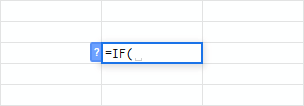
用鼠标、键盘箭头选择范围,或手动输入。 参数将用逗号分开。
=sum(e2,e4,e8,e13)
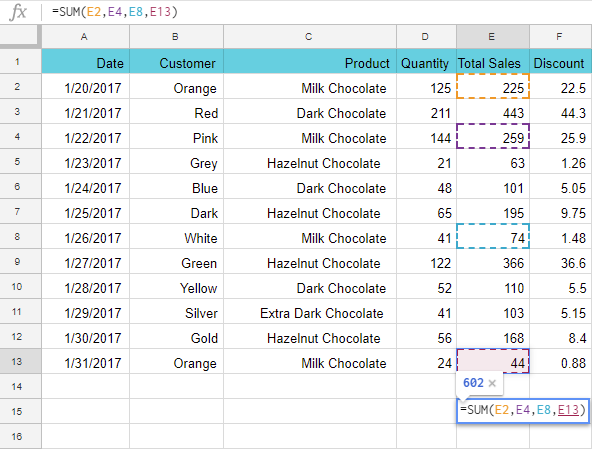
提示:用键盘选择单元格,用箭头跳到单元格的最左上方,按住Shift键,然后导航到最右下方的单元格。 整个单元格将被高亮显示,并作为参考出现在你的公式中。
提示:要选择不相邻的范围,在用鼠标选取它们的时候要按住Ctrl键。
其他表的参考数据
谷歌表的公式不仅可以从创建它们的同一工作表中计算数据,还可以从其他工作表中计算数据。 假设你想把 A4 从 第1张 由 D6 从 第二张 :
=Sheet1!A4*Sheet2!D6
注意:感叹号将工作表名称和单元格名称分开。
要引用多个工作表的数据范围,只需用逗号列出它们。
=SUM(Sheet1! E2:E13,Sheet2! B1:B5)
提示:如果一个工作表的名称包含空格,请将整个名称用单引号括起来。
='第一张纸'!A4*'第二张纸'!D6
编辑现有公式中的引用
因此,你的公式就产生了。
要编辑它,要么双击单元格,要么点击一次,然后按F2。 你会看到所有的公式元素根据数值的类型用不同的颜色表示。
使用键盘上的箭头移动到你想改变的引用处。 一旦到了那里,按F2。 范围(或单元格引用)将变成下划线。 这是一个信号,你可以使用前面描述的方法之一设置一个新的引用。
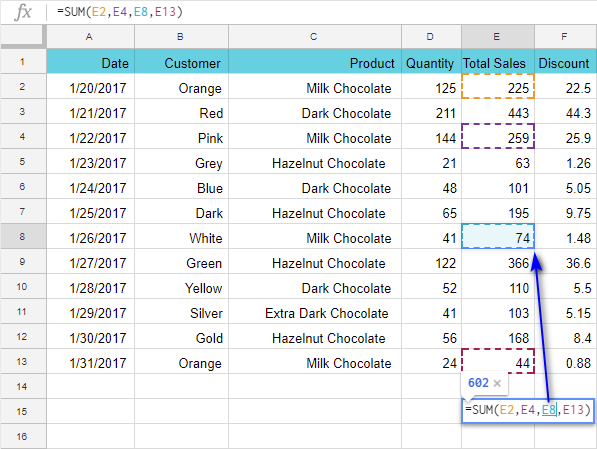
再按F2替换坐标,然后再用箭头将光标移到下一个范围,或按回车键离开编辑模式并保存更改。
嵌套函数
所有函数都使用参数进行计算,它们是如何工作的?
例1
直接写在公式中的值被用作参数。
=SUM(40,50,55,20,10,88)
例2
单元格引用和数据范围也可以是参数。
=sum(a1,a2,b1,d2,d3)
=SUM(A1:A10)
但是,如果你引用的数值还没有计算出来,因为它们依赖于其他的Google表公式,怎么办? 你不能把它们直接纳入你的主函数,而不是单元格引用它们吗?
是的,你可以!
例3
其他函数可以作为参数使用--它们被称为嵌套函数。 请看这个截图。
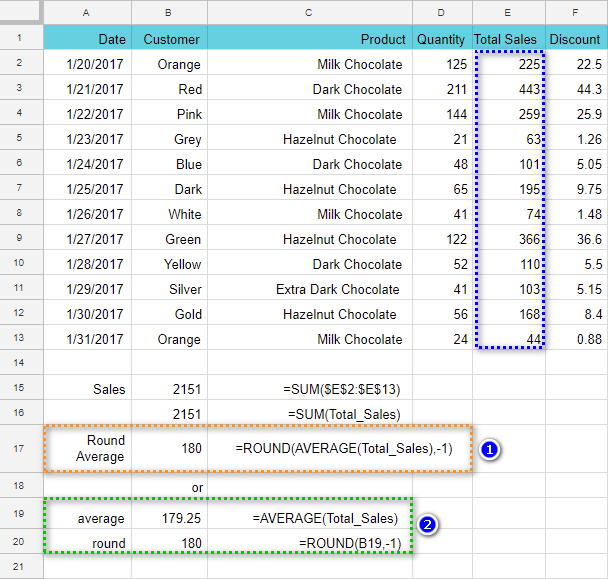
B19计算平均销售金额,然后B20将其四舍五入并返回结果。
然而,B17显示了一种用嵌套函数获得相同结果的替代方法。
=ROUND(AVERAGE(Total_Sales),-1)
只需用该单元格中直接存在的东西替换单元格参考。 AVERAGE(Total_Sales) 而现在,首先,它计算平均销售金额,然后对结果进行四舍五入。
这样你就不需要使用两个单元格,你的计算也很紧凑。
如何使谷歌表显示所有公式
默认情况下,谷歌表格中的单元格会返回计算结果。 你只有在编辑它们时才能看到公式。 但如果你需要快速检查所有公式,有一种 "查看模式 "会有所帮助。
要使谷歌显示电子表格中使用的所有公式和函数,请进入 查看> 显示公式 在菜单中。
提示:要看回结果,只需选择相同的操作。 你可以用Ctrl+'快捷键在这些视图之间切换。
还记得我之前的截图吗? 下面是它在所有公式下的样子。
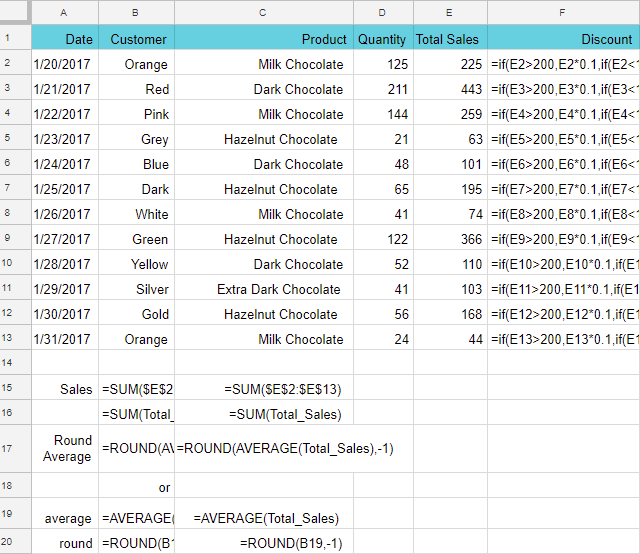
提示:当你想快速检查你的数值是如何计算的,哪些是 "手工 "输入的,这种模式是非常有用的。
在整列上复制公式
我有一个表格,记录了所有的销售情况。 我打算增加一列,从每笔销售中计算出5%的税金。 我在F2中开始使用一个公式。
=E2*0.05
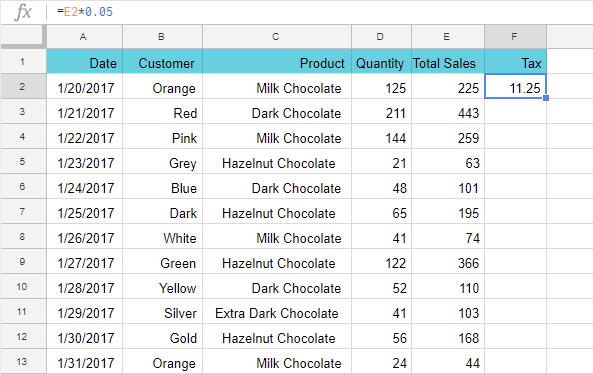
要用公式填满所有单元格,可采用以下方法之一。
注意:为了正确地将公式复制到其他单元格,请确保你以正确的方式使用绝对和相对单元格引用。
选项1
让带有公式的单元格处于活动状态,将光标悬停在其右下角(出现一个小方块的地方)。 点击鼠标左键,根据需要将公式拉到下面几行。
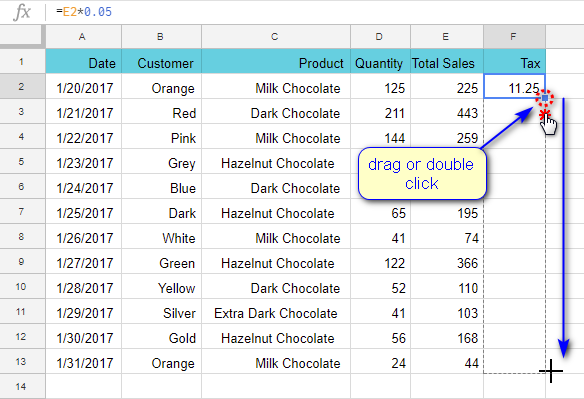
该公式将被复制到整个列上,并进行相应的修改。
提示:如果你的表格已经装满了数据,有一个更快的方法。 只要双击单元格右下角的那个小方块,整列就会自动填上公式。
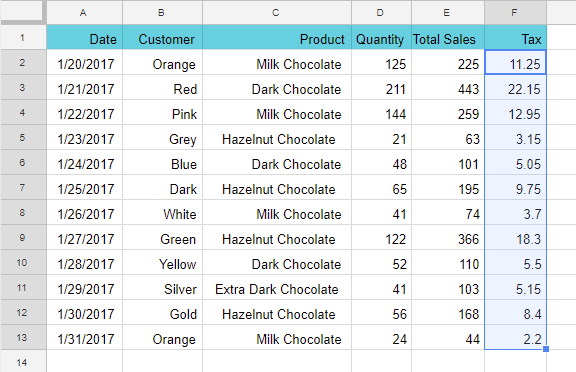
选项2
使必要的单元格处于活动状态。 然后按住Shift键,用键盘上的箭头去选择范围内的最后一个单元格。 一旦选中,释放Shift键,按Ctrl+D。 这将自动复制公式。
提示:要填充单元格右边的行,可以用Ctrl+R快捷键代替。
选项3
将必要的公式复制到剪贴板(Ctrl+C)。 选择你想塞入的范围,按Ctrl+V。
选项4--用公式填充一整列
如果你的源单元格在第一行,通过点击其标题选择整列,然后按Ctrl+D。
如果源单元格不是第一个,选择它并复制到剪贴板(Ctrl+C)。 然后按Ctrl+Shift+↓(向下的箭头)--这将突出整个列。 用Ctrl+V插入公式。
注意:如果你需要填充该行,请使用Ctrl+Shift+→(向右箭头)。
如果你知道关于管理谷歌表公式的任何其他有用的提示,请随时在下面的评论中分享它们。

